8 todistettua korjausta virhekoodiin 102630 [Miksi näin tapahtuu?]
Yleinen striimaajien päänsärky on odottamaton esto: virhekoodi 102630. Useimmiten ongelma johtuu virheellisestä tai rikkinäisestä linkistä, joka estää videosisällön löytämisen. Vaikka se onkin päänsärky, sen ratkaiseminen ei ole niin monimutkaista kuin luuletkaan. Tässä artikkelissa perehdytään virhekoodin 102630 esiintymisen syihin ja mikä tärkeintä, kahdeksaan korjaustoimenpiteeseen tämän ongelman ratkaisemiseksi. Pääse eroon näistä virheilmoituksista nyt!
Opasluettelo
Mikä on virhekoodi 102630 (miksi saat tämän videovirheen) Paras tapa korjata tämä videotiedosto, jota ei voida toistaa, virhekoodi 102630 7 tapaa korjata virhekoodi 102630 [alhainen onnistumisprosentti]Mikä on virhekoodi 102630 (miksi saat tämän videovirheen)
Kuten mainittiin, virhekoodi 102630 on videon toistovirhe, joka ilmenee tyypillisesti, kun mediatiedoston lataus epäonnistuu. Tämä virhe esiintyy yleisesti videoiden suoratoistoalustoilla tai verkkosivustoilla, ja se voi johtua selaimen yhteensopivuusongelmista, internetyhteysongelmista tai muista tekijöistä. Syiden ymmärtäminen voi auttaa sinua ratkaisemaan tilanteen tehokkaammin.
Miksi sinulla on tämä videovirhe?
- 1. Huono tai olematon internet-yhteys. Epävakaa tai, mikä pahempaa, katkennut internet-yhteys voi estää videon latautumisen kokonaan.
- 2. Vanhentunut selain. Valittu soitin ei välttämättä toimi oikein vanhoissa selainversioissa.
- 3. Vioittunut välimuisti tai evästeet. Tallennetut tiedot voivat joskus olla ongelma nykyisen sisällön kanssa, mikä aiheuttaa virhekoodin 102630.
- 4. Vialliset selainlaajennukset. Jotkin laajennukset voivat estää tiettyjä videoiden toistoon tarvittavia mediaelementtejä.
- 5. Videotiedosto poistettu. Videosisältöä ei ehkä ole saatavilla palvelimella, joten soitin ei voi käyttää sitä.
- 6. Laite- tai järjestelmähäiriöt. Laitteessasi tai järjestelmässäsi saattaa olla tilapäisiä ongelmia, jotka voivat häiritä median latausta virhekoodilla 102630.
Paras tapa korjata tämä videotiedosto, jota ei voida toistaa, virhekoodi 102630
Ottaen huomioon nykyiset toisto-ongelmasi, kuten virhekoodi 102630, todennäköinen syy on vioittunut videotiedosto. Viallinen videotiedosto ei toistu kenelläkään, joten sinun on korjattava se tehokkaalla työkalulla, kuten AnyRec-videon korjausTämä työkalu korjaa yleisiä video-ongelmia, mukaan lukien kaikki toistovirhekoodit, kuten 102630, 232011, 224003 ja paljon muuta, sekunneissa. Lisäksi ohjelmisto tukee korkealaatuisia formaatteja, kuten MP4, MKV, MOV ja AVI, sekä HD- että 4K-resoluutiolla laadusta tinkimättä. Kun video on korjattu, voit tallentaa sen laitteellesi kohtaamatta uudelleen toistovirhekoodia 102630.

Korjaa toistovirhekoodit korkeammalla onnistumisprosentilla sekunneissa.
Säilyttää teräväpiirtolaadun, mukaan lukien 1080p- ja 4K-resoluution.
Voit esikatsella korjattua videota tarkistaaksesi sen ennen tallentamista.
Kattaa videomateriaalin palauttamisen kaikista suosituista laitteista ja kameroista.
Suojattu lataus
Suojattu lataus
Vaihe 1.Käynnistä AnyRec Video Repair tietokoneellasi ja napsauta vastaavaa "Lisää"-painiketta ladataksesi toistamattoman videotiedoston. Lataa sitten näytevideo samassa muodossa ja koodekkiasetuksilla.

Vaihe 2.Napsauta "Korjaa"-painiketta. Työkalu analysoi vioittuneen videon ja korjaa kaikki ongelmat. Kun se on valmis, napsauta "Tarkista"-painiketta nähdäksesi korjatun version.

Vaihe 3.Jos toisto näyttää sujuvalta ja virheettömältä, tallenna korjattu video napsauttamalla "Tallenna"-painiketta. Voit nyt katsoa sen milloin tahansa ilman toistovirhettä 102630.

Suojattu lataus
Suojattu lataus
7 tapaa korjata virhekoodi 102630 [alhainen onnistumisprosentti]
Virhekoodi 102630 on yleinen ongelma, joka johtuu yhteys- tai selainongelmista. Vaikka se voi olla turhauttavaa, virheen ratkaisemiseen on useita helppoja ja käytännöllisiä tapoja. Alla jaetaan seitsemän käytännön korjausta, jotka voivat päästä eroon virhekoodista 102630. Kokeile jokaista nyt nähdäksesi, mikä toimii sinulle.
Tapa 1. Tarkista internet-yhteys
Nopein tapa korjata virhekoodi 102630 on tarkistaa internet-yhteys, sillä ongelma voi johtua huonosta ja epävakaasta yhteydestä. Ennen kuin jatkat monimutkaisempiin korjauksiin, varmista, että internet-yhteytesi toimii sujuvasti. Jos ei, kokeile vaihtaa luotettavampaan ja vahvempaan verkkoon.
- 1. Suorita nopeustesti verkossa tarkistaaksesi, että internet-nopeutesi on vakaa.
- 2. Jos ei, yhdistä laitteesi toiseen, mutta vahvempaan Wi-Fi-verkkoon tai vaihda mobiilidataan.
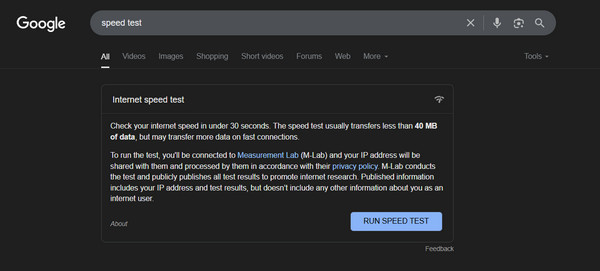
Tapa 2. Tyhjennä selaimen välimuisti
Ajan myötä välimuistissa olevat tiedostot ja evästeet voivat vioittua, mikä aiheuttaa virheitä, kuten videotiedoston toistamisen estymisen. Välimuistin tyhjentäminen voi päivittää selaintiedot ja korjata latausongelmia. Kun olet tyhjentänyt ne, verkkosivustot lataavat tiedot uudelleen.
- 1. Valitsemassasi selaimessa, Chromessa, saat lisää vaihtoehtoja painamalla "kolmen pisteen" kuvaketta.
- 2. Valitse "Lisää työkaluja" ja sitten "Tyhjennä selaustiedot".
- 3. Aseta tässä ponnahdusikkunassa aikaväliksi "Kaikki aika" ja valitse kaikki välimuistin ja evästeiden valintaruudut.
- 4. Napsauta "Tyhjennä tiedot" -painiketta.
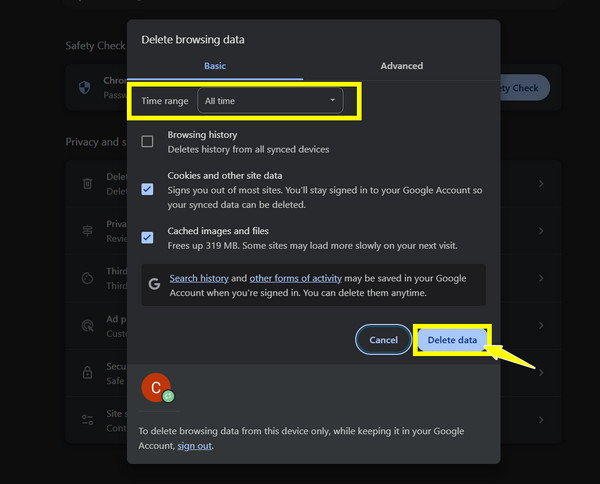
Tapa 3. Palauta selaimen asetukset
Jos verkkoselaimesi asetuksia on muutettu, ne voivat aiheuttaa ongelmia, jotka laukaisevat virhekoodin 102630 tai vain koska videosi pysähtyy jatkuvastiAsetusten palauttaminen oletustilaan voi korjata virheellisiä määrityksiä vaikuttamatta tallennettuihin salasanoihin tai kirjanmerkkeihin.
- 1. Avaa Chrome ja napsauta kulmassa olevaa kolmea pistettä ja valitse "Asetukset".
- 2. Vieritä seuraavaksi alas ja napsauta vasemmanpuoleisessa valikossa "Palauta asetukset".
- 3. Napsauta sitten "Palauta asetukset alkuperäisiin oletusarvoihin" ja lopuksi vahvista napsauttamalla "Palauta asetukset".
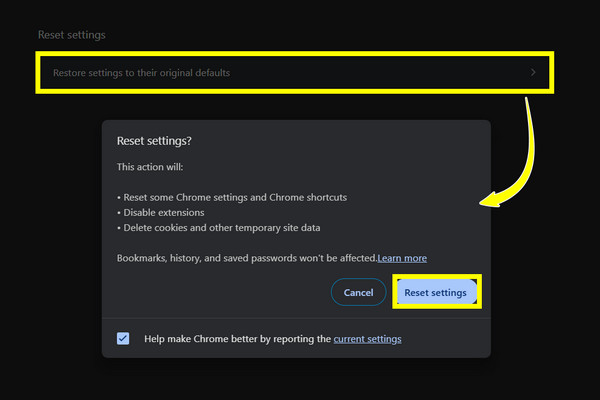
Tapa 4. Päivitä selaimesi
Vanhentuneen selaimen käyttö voi aiheuttaa yhteensopivuusongelmia nykyaikaisten verkkosivustojen ja verkkopalveluiden kanssa, mikä johtaa virhekoodiin 102630. Pidä selaimesi ajan tasalla estääksesi virheitä, suojataksesi laitettasi ja parantaaksesi suorituskykyä sujuvamman selauskokemuksen saavuttamiseksi.
- 1. Napsauta Chromessa yläreunassa olevaa kolmen pisteen kuvaketta.
- 2. Siirry sitten kohtaan "Ohje" ja valitse "Tietoja Google Chromesta".
- 3. Uusien päivitysten tarkistus alkaa siellä automaattisesti.
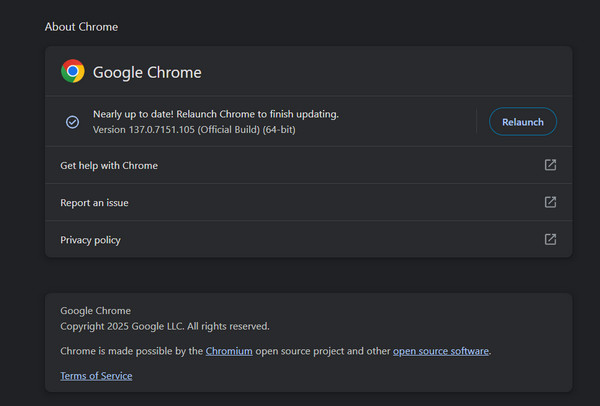
Tapa 5. Poista selainlaajennukset käytöstä
Selainlaajennukset parantavat toiminnallisuutta, mutta ne voivat myös häiritä verkkosivuston toimintaa ja aiheuttaa virhekoodin 102630. Viallinen laajennus voi estää komentosarjan suorittamisen tai tiedonsiirron palvelimen kanssa.
- 1. Kun olet napsauttanut Chrome-selaimessasi kolmen pisteen kuvaketta, siirry kohtaan "Lisää työkaluja" ja sitten "Laajennukset".
- 2. Tältä sivulta voit poistaa käytöstä kaikki ongelmallisiksi kokemasi laajennukset.
- 3. Muussa tapauksessa napsauta "Poista"-painiketta poistaaksesi ne kokonaan.
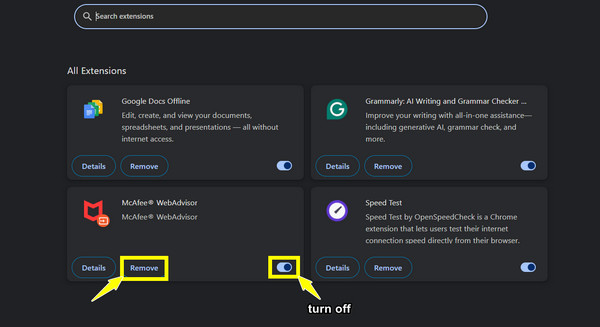
Tapa 6. Vaihda toiseen selaimeen
Joskus ongelma johtuu selaimesta itsestään virheiden tai yhteensopivuusongelmien vuoksi. Toiseen selaimeen vaihtaminen voi nopeasti selvittää, onko ongelma selaimeen liittyvä. Voit käyttää vaihtoehtoja, kuten Chromea, Edgeä, Firefoxia tai Safaria, joissa ei välttämättä ole virhekoodia 102630.
- 1. Avaa mikä tahansa vaihtoehtoinen selain ja siirry samalle verkkosivustolle.
- 2. Tarkista, näkyykö virhekoodi 102630 edelleen. Jos näkyy, harkitse tämän selaimen käyttöä kyseisellä sivustolla.
Tapa 7. Käynnistä laite uudelleen
Tietokoneen uudelleenkäynnistäminen voi ratkaista monia selaimen toimintaan vaikuttavia tilapäisiä häiriöitä, jotka voivat johtaa virhekoodiin 102630. Se voi tyhjentää muistin ja pysäyttää kaikki taustaprosessit, jotka saattavat häiritä internetyhteyttäsi.
- 1. Tallenna ensin kaikki avoimet työt ja tiedostot.
- 2. Sulje sitten kaikki käynnissä olevat sovellukset ja ohjelmat ja käynnistä tietokone uudelleen.
- 3. Yritä sen jälkeen käyttää verkkosivustoa uudelleen.
Johtopäätös
Virhekoodi 102630 voi olla turhauttava kuten mikä tahansa muu toistovirhe, mutta useat helpot ratkaisut voivat ratkaista ongelman. Internet-yhteyden tarkistamisesta selaimen asetusten palauttamiseen nämä menetelmät ovat yleensä helppoja seurata ja ne korjaavat toistovirheiden piileviä syitä. Jos mikään tavallisista tiedostoista ei kuitenkaan toimi ja tiedosto on vioittunut, AnyRec Video Repair voi muuttaa kaiken. Sen avulla voit korjata vioittuneita tai toistettavia tiedostoja nopeasti ja helposti palauttamalla ne korkealaatuiseen, katseltavaan muotoon. Tämän työkalun avulla voit nauttia videostasi uudelleen, tällä kertaa ilman virhekoodia 102630.
Suojattu lataus
Suojattu lataus



